在 Windows 10 中,有时用户可能需要更改某些文件的默认打开方式。这可以通过更改文件扩展名所关联的程序来实现。以下是更改 Windows 10 文件类型的基本步骤。
1. **打开设置**
我们需要打开 Windows 10 的设置。点击屏幕左下角的“开始”按钮,然后选择“设置”选项。
2. **进入应用设置**
在设置窗口中,点击“应用”,然后选择“默认应用”。
3. **选择按文件扩展名搜索**
在默认应用设置页面,点击“选择默认应用按文件扩展名”选项。
4. **找到需要更改的文件类型**
在搜索框中输入文件扩展名,例如 ".txt",然后按 Enter 键。这将显示所有与该扩展名关联的文件类型。
5. **更改默认程序**
点击你想要更改的文件类型,然后点击“更改”按钮。系统会列出所有可以打开该文件类型的程序。
6. **选择新的默认程序**
从列表中选择一个程序,或者点击“查找其他应用”来浏览你的电脑上的其他程序。
7. **保存更改**
选择好程序后,点击“确定”按钮保存你的更改。
8. **验证更改**
关闭设置窗口,然后尝试双击一个该类型的文件,以确保它现在使用你选择的程序打开。
常见问题解决方案
在更改文件类型的过程中,你可能会遇到一些问题。以下是一些常见问题的解决方案:
1. **找不到文件类型**
如果搜索不到你想要更改的文件类型,可能是因为该文件类型没有被 Windows 10 识别。尝试重启计算机或更新你的系统。
2. **更改后无效**
如果更改默认程序后文件仍然使用旧的程序打开,尝试重启计算机以应用更改。
3. **无法更改默认程序**
如果无法更改默认程序,可能是因为该程序没有权限。以管理员身份运行 Windows 10,然后再次尝试更改。
4. **文件类型与多个程序关联**
如果一个文件类型与多个程序关联,你可能需要选择一个特定的程序来打开该类型的所有文件。在默认应用设置中,选择“按文件类型设置默认应用”,然后选择你想要设置的文件类型。
5. **注册表错误**
有时,注册表错误可能导致文件类型更改失败。使用系统自带的“系统文件检查器”工具扫描并修复系统文件。
更改 Windows 10 的文件类型是一个简单的过程,只需几个步骤就可以完成。如果你遇到问题,尝试上述解决方案。记住,始终以管理员身份运行设置,以确保你有足够的权限来更改默认程序。



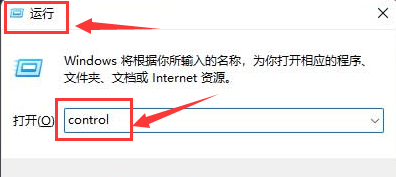







发表评论:
◎欢迎参与讨论,请在这里发表您的看法、交流您的观点。